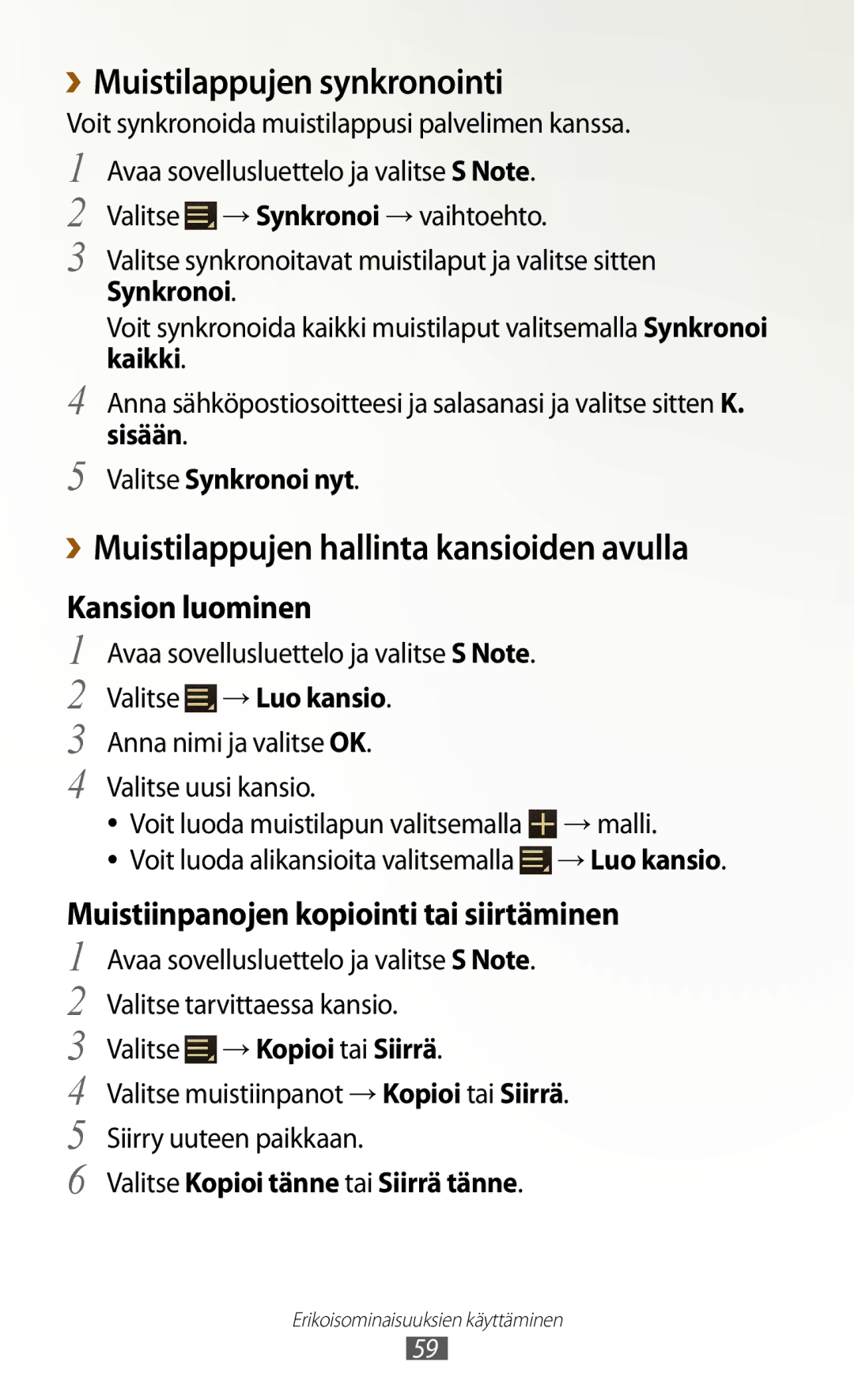››Muistilappujen synkronointi
Voit synkronoida muistilappusi palvelimen kanssa. 1 Avaa sovellusluettelo ja valitse S Note.
2 Valitse ![]() → Synkronoi → vaihtoehto.
→ Synkronoi → vaihtoehto.
3 Valitse synkronoitavat muistilaput ja valitse sitten Synkronoi.
Voit synkronoida kaikki muistilaput valitsemalla Synkronoi kaikki.
4 Anna sähköpostiosoitteesi ja salasanasi ja valitse sitten K.
sisään.
5 Valitse Synkronoi nyt.
››Muistilappujen hallinta kansioiden avulla
Kansion luominen
1 | Avaa sovellusluettelo ja valitse S Note. |
|
2 | Valitse → Luo kansio. |
|
3 | Anna nimi ja valitse OK. |
|
4 | Valitse uusi kansio. | → malli. |
| ●● Voit luoda muistilapun valitsemalla | |
| ●● Voit luoda alikansioita valitsemalla | → Luo kansio. |
Muistiinpanojen kopiointi tai siirtäminen
1
2
3
4
5
6
Avaa sovellusluettelo ja valitse S Note. Valitse tarvittaessa kansio.
Valitse ![]() → Kopioi tai Siirrä.
→ Kopioi tai Siirrä.
Valitse muistiinpanot → Kopioi tai Siirrä. Siirry uuteen paikkaan.
Valitse Kopioi tänne tai Siirrä tänne.
Erikoisominaisuuksien käyttäminen
59